WhatsApp стал одним из самых популярных мессенджеров в мире. Миллионы пользователей используют этот сервис для обмена сообщениями, фотографиями и видео. Однако, многие из нас зачастую хотят сохранить свою приватность и избежать возможности случайного просмотра наших личных фотографий или видео другими пользователями. В этой статье мы расскажем вам, как удалить WhatsApp из галереи вашего смартфона, чтобы сделать ваш контент недоступным для посторонних.
Шаг 1: Откройте приложение на вашем смартфоне и перейдите в настройки. Обычно кнопка настроек находится в верхнем правом углу экрана или на основном меню приложения. Нажмите на нее, чтобы продолжить.
Шаг 2: Прокрутите вниз до раздела "Настройки чата" и нажмите на него. В этом разделе вы найдете множество параметров, связанных с настройками вашего чата в WhatsApp.
Шаг 3: В разделе "Настройки чата" найдите опцию "Сохранение на фото и видео". По умолчанию, WhatsApp сохраняет все присланные вам фотографии и видео в галерее вашего смартфона. Чтобы изменить эту настройку, нажмите на переключатель рядом с этой опцией.
Шаг 4: После того, как вы отключили опцию "Сохранение на фото и видео", WhatsApp больше не будет автоматически сохранять медиафайлы в галерею. Тем не менее, все предыдущие фотографии и видео будут оставаться доступными в вашей галерее.
Шаг 5: Чтобы удалить ранее сохраненные фотографии и видео, откройте галерею на вашем смартфоне и найдите папку 'WhatsApp'. В этой папке вы увидите все фотографии и видео, сохраненные ваши контактами. Выделите ненужные файлы и удалите их из галереи.
Шаг 6: После того, как вы удалите все ненужные фотографии и видео из галереи, они больше не будут видны другим пользователям вашего смартфона. Это улучшит вашу приватность и защитит ваш контент от случайного просмотра.
Шаг 7: Обратите внимание, что удаление фотографий и видео из галереи не удалит их из чата в WhatsApp. Если вы хотите удалить медиафайлы полностью, откройте чат, найдите ненужное фото или видео и удалите его непосредственно из чата.
Теперь вы знаете, как удалить WhatsApp из галереи вашего смартфона, чтобы повысить свою приватность и защитить свой контент от посторонних глаз. Следуйте этим простым шагам и наслаждайтесь своим цифровым пространством без опасений и беспокойств.
Как удалить WhatsApp из галереи смартфона
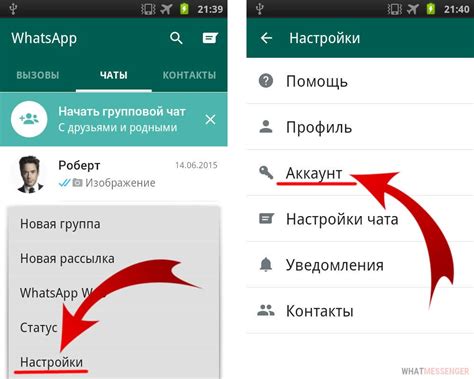
Однако вы можете предпринять несколько шагов, чтобы удалить WhatsApp из галереи вашего смартфона и таким образом обеспечить большую приватность:
- Откройте WhatsApp на своем смартфоне.
- Перейдите в меню "Настройки", которое обычно находится в верхней части экрана.
- Выберите "Чаты".
- Перейдите в раздел "Фото" или "Медиафайлы".
- Отключите опцию "Синхронизация галереи" или "Автосохранение файлов".
- Если доступно, выберите опцию "Очистить галерею" или "Удалить все медиафайлы из галереи".
- Повторите эти шаги для каждого из разделов медиафайлов, таких как "Видео" и "Документы".
После выполнения этих шагов медиафайлы, отправленные и полученные через WhatsApp, больше не будут автоматически сохраняться в галерею вашего смартфона. Это поможет обеспечить большую приватность и улучшить безопасность данных.
Шаг 1: Откройте WhatsApp

Примечание: Убедитесь, что у вас установлена последняя версия WhatsApp на вашем смартфоне, чтобы иметь доступ ко всем доступным функциям и настройкам.
Шаг 2: Перейдите в настройки
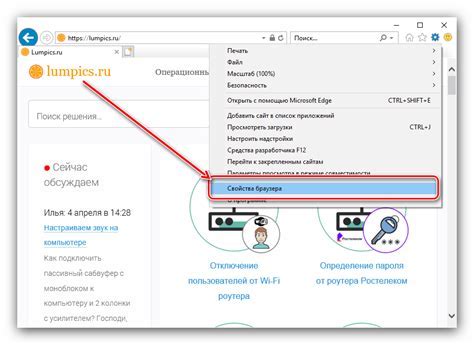
Чтобы удалить WhatsApp из галереи на вашем смартфоне, нужно перейти в настройки приложения. Следуйте этим простым шагам:
| 1. | Откройте приложение WhatsApp на своем смартфоне. |
| 2. | Нажмите на три точки в верхнем правом углу экрана, чтобы открыть меню. |
| 3. | Выберите "Настройки" из списка опций. |
| 4. | В открывшемся меню выберите "Чаты". |
| 5. | Найдите и выберите пункт "Сохранение медиа". |
| 6. | Вы увидите опцию "Видимость медиа". |
| 7. | Нажмите на нее, чтобы открыть настройки видимости. |
Теперь вы находитесь в настройках, где можно скрыть WhatsApp из галереи и повысить свою приватность. Переходите к следующему шагу, чтобы узнать подробнее.
Шаг 3: Выберите "Конфиденциальность"
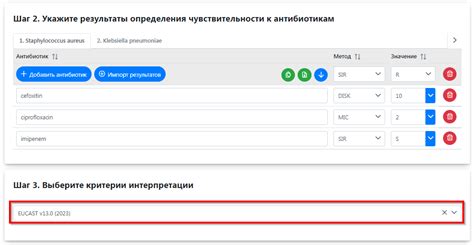
После того, как вы открыли приложение WhatsApp, нажмите на значок меню в верхнем правом углу экрана. В выпадающем меню выберите "Настройки".
На странице "Настройки" прокрутите вниз до раздела "Конфиденциальность" и нажмите на него.
Здесь вы найдете различные настройки приватности, относящиеся к вашей учетной записи WhatsApp. Эти настройки позволяют управлять видимостью ваших персональных данных и активности в приложении.
Одна из основных опций, которую вы можете настроить в разделе "Конфиденциальность", – это настройка видимости профиля. Вы можете выбрать, кто может видеть вашу фотографию профиля, статус и информацию о вас: все, только ваши контакты или никто.
Кроме того, здесь вы можете изменить настройку "Видимость записей доходящих сообщений". Значение по умолчанию позволяет всем видеть время получения вами сообщений, но вы можете изменить это на "Только я", чтобы скрыть это время от других пользователей.
Также в разделе "Конфиденциальность" вы можете настроить блокировку приложения с помощью отпечатка пальца или пароля, чтобы обеспечить дополнительную защиту вашей учетной записи WhatsApp.
Примечание: Настройки конфиденциальности могут быть разными в зависимости от операционной системы вашего смартфона. Убедитесь, что вы находитесь в правильном разделе, чтобы изменить нужные настройки конфиденциальности для WhatsApp.
Шаг 4: Нажмите на "Медиа"
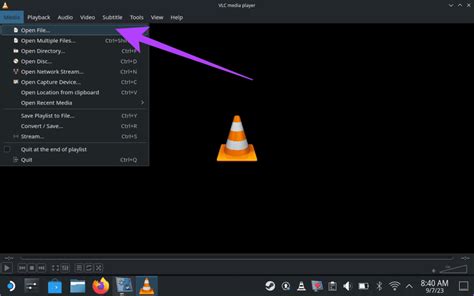
Чтобы удалить WhatsApp из галереи вашего смартфона, выполните следующие действия:
| 1. | Откройте приложение WhatsApp на вашем смартфоне. |
| 2. | Нажмите на кнопку меню, обычно представленную тремя вертикальными точками в верхнем правом углу экрана. |
| 3. | В появившемся меню выберите "Настройки". |
| 4. | Прокрутите вниз и выберите "Хранение данных и использование". |
| 5. | Нажмите на "Медиа". |
На этой странице вы найдете все типы медиафайлов, которые WhatsApp загрузил и хранит на вашем смартфоне. Вы сможете удалить эти файлы, чтобы повысить свою приватность и освободить место на устройстве.
Шаг 5: Отключите "Видео и фото в галерее"
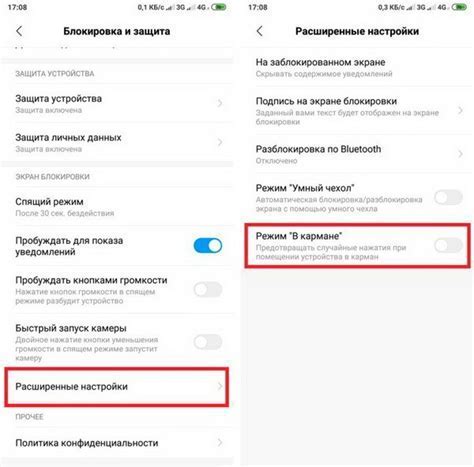
Этот шаг поможет вам убрать видео и фото, полученные в WhatsApp, из вашей галереи, чтобы сохранить их в привате.
- Откройте приложение WhatsApp на своем смартфоне.
- Перейдите в меню, нажав на иконку с тремя точками в верхнем правом углу экрана.
- Выберите "Настройки" из выпадающего меню.
- В меню настроек выберите "Чаты".
- В разделе "Видео и фото" найдите опцию "Видео и фото в галерее".
- Снимите флажок рядом с этой опцией, чтобы отключить функцию.
- После выполнения этих шагов видео и фото, полученные в WhatsApp, больше не будут отображаться в вашей галерее.
Теперь вы успешно отключили "Видео и фото в галерее" в WhatsApp и сможете контролировать свою приватность еще лучше.